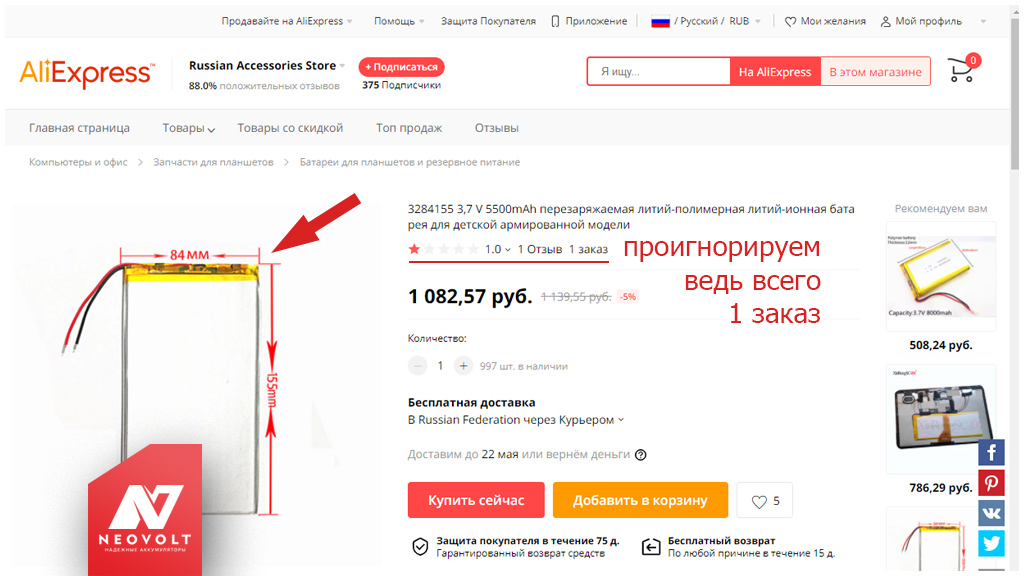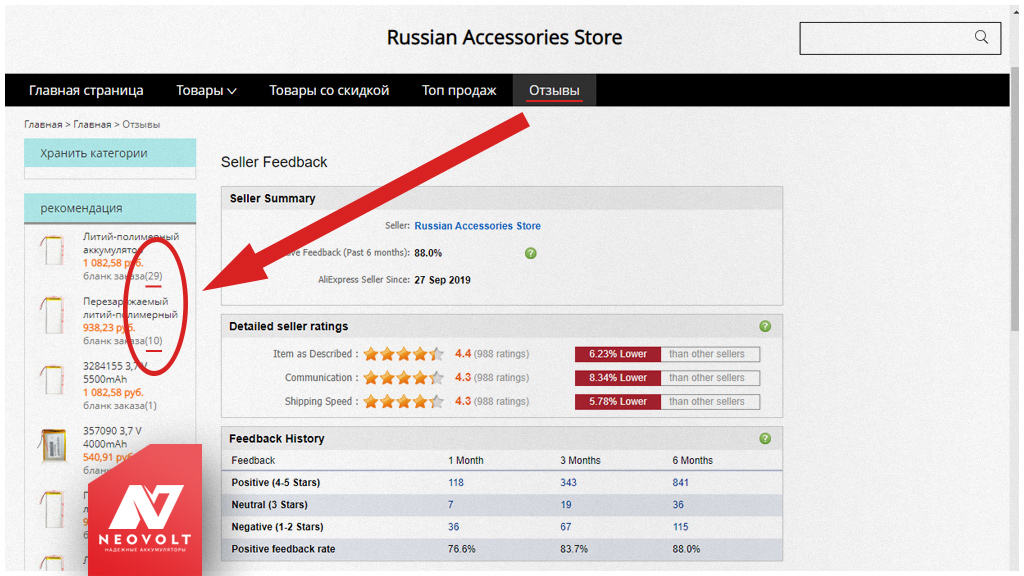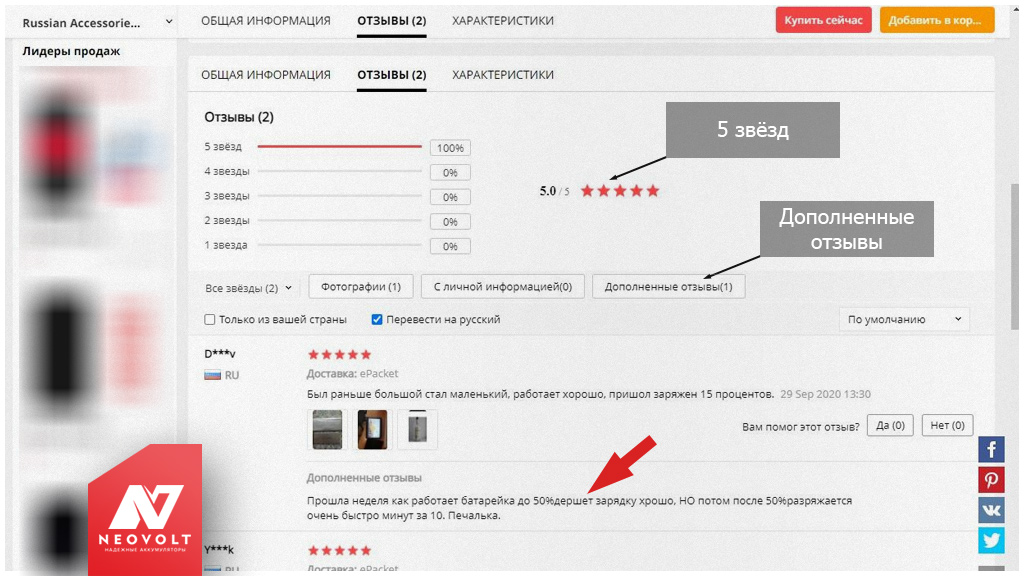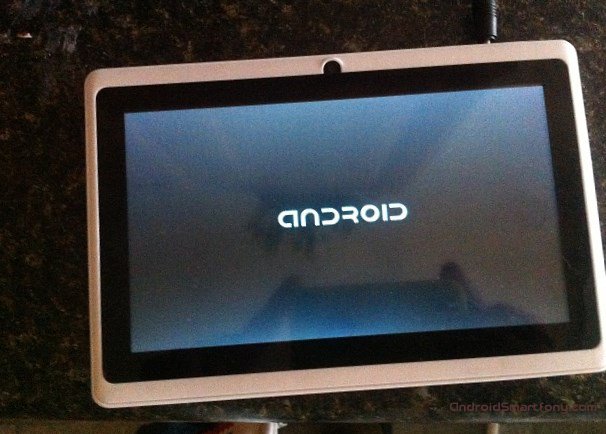Причин, из-за которых выключается планшет, может быть много. Я описал самые распространенные явления, из-за которых планшет отключается самопроизвольно: перегрев, поломка контроллера питания, ошибка в операционной системе, вирусы, физические повреждения, программные сбои, неисправная аккумуляторная батарея.
Перегрев устройства
Когда вы не знаете, что делать, если планшет выключается сам по себе, и в то же время корпус устройства очень горячий (во время работы, перед отключением), то причина в перегреве аппарата.
Обычно перегревается аккумулятор, из-за чего нагревается весь девайс. При превышении определенной предельной температуры процессора, срабатывает защита гаджета, и он принудительно перезагружается или выключается.
Это сделано для того, чтобы комплектующие части попросту не сгорели.
В чем причины перегрева?
Есть несколько вариантов:
- Девайс уже очень старый, большинство его комплектующих пришло в состояние негодности.
- Одновременно работает большое количество процессов.
- Запущено тяжелое приложение или игра, и в то же время аппарат находится на зарядке.
- Внутрь гаджета попало очень много пыли, которая осела на комплектующих частях и мешает должному охлаждению.
- На внутренние платы и микросхемы попала влага, которая спровоцировала появление коррозии. Ржавые металлические контакты либо не работают, либо воздействуют друг на друга значительно слабее.
И то и другое приводит к перегреву. Попробуйте продиагностировать технику и выявить причину.
Неисправный контроллер питания
Контроллер питания — это плата с двумя микросхемами, которая контролирует поступление энергии в аккумулятор.
Если гаджет не держит заряд батареи или постоянно отключается, проблема может быть в сломанном или сгоревшем контроллере заряда.
В домашних условиях трудно определить, кроется причина того, что планшет включается и сразу выключается, в микросхеме питания, или же неисправность вызвана другой проблемой.
Точную диагностику могут сделать только в квалифицированном сервисном центре. Там же заменят контроллер заряда батареи.
Проблема операционной системы
Одна из причин, почему отключается планшет при заряженной батарее — проблема операционной системы.
Неправильно установленная прошивка, или же неофициальная операционная система, может привести к системной неисправности, из-за чего девайс перестанет заряжаться.
То есть в аппаратном плане всё работает как нужно, но не установлены подходящие системные настройки для подключения к источнику питания.
[info-box type=»fact»]Именно поэтому я настоятельно рекомендую использовать исключительно официальные операционные системы, которые поддерживает ваша модель.[/info-box]
Даже если вы собираетесь установить неофициальную прошивку, которая работает у других, она может быть плохо оптимизирована именно под ваш гаджет.
Лучше не портить технику! К тому же, современные версии операционных систем обладают широким функционалом.
Вредоносное программное обеспечение
Из-за вирусов девайс может не только выключаться сам по себе, но и в целом выдавать разные ошибки и глюки.
Например, дисплей часто “моргает” ни с того ни с сего, хаотично запускаются приложения, отображаются различные сообщения о системных ошибках.
[info-box type=»info»]Можно легко проверить, вызвана неполадка вредоносным программным обеспечением или каким-либо приложением вообще. Для этого нужно войти в режим безопасного использования.[/info-box]
Безопасный режим запускает устройство в режиме ограниченного функционала, во время которого работают только заводские процессы и приложения. Подключение к интернету также не работает.
Эта возможность отлично подходит для диагностики, так как вирусы, содержащиеся в каких-либо процессах, не запускаются в безопасном режиме. Точно так же можно проверить, кроется ли неполадка в каком-либо приложении.
Инструкция по переходу в безопасный режим (планшет Леново, Самсунг):
- Выключите аппарат.
- Начните его включать.
- Когда появится логотип бренда (Самсунг, Леново), нажмите и удерживайте кнопку понижения громкости.
- Гаджет включится в безопасном режиме.
Если в данном режиме всё функционирует исправно, значит проблема либо в вирусе, либо в каком-то приложении.
Для очистки от вирусов скачайте и установите антивирус в Плей Маркете.
Рекомендую Avast, Dr. Web или Mobile Security. Запустите приложение, отсканируйте файловую систему и удалите вредоносное программное обеспечение.
В редких ситуациях, антивирус не поможет. Тогда советую сделать сброс параметров (описано под заголовком “Сбои на программном уровне”). Если даже сброс не помог, остаётся только переустановка операционной системы.
Механическое повреждение
Физическое повреждение может быть после того, как девайс уронили на твердую поверхность или на него сели. Определить механическую неисправность довольно просто.
Если после того, как вы уронили гаджет, планшет начал самопроизвольно выключаться, значит, повреждена аппаратная составляющая.
Диагностировать, какая именно комплектующая вышла из строя, можно только в квалифицированном сервис центре. В нем же сделают замену сломанной части.
Сбои на программном уровне
Иногда сбои в работе устройства вызваны каким-либо приложением или процессом.
Это не вирус, а плохо оптимизированная программа. Определить, вызвана неполадка сбоем на программном уровне, можно. Для этого запустите гаджет в безопасном режиме (инструкция под заголовком “Вредоносное программное обеспечение”).
Для начала советую удалить приложения, установленные недавно. Если это не помогло, то откройте файловый менеджер и удалите файлы, загруженные в последнее время.
В случае, когда даже ручное удаление файлов не принесло нужного результата, остается только сбросить настройки до начального состояния. Имейте в виду, что сброс удалит все пользовательские данные.
Инструкция по сбросу устройства под управлением операционной системы Андроид:
- Выключите девайс.
- Начните его включать, удерживая клавишу включения.
- Когда появится логотип производителя, начните удерживать кнопку повышения громкости. На планшетах с физической кнопкой “Домой”, нужно удерживать ее, а не кнопку изменения громкости. При этом не отпускайте палец с клавиши включения.
- Отобразится текстовое меню восстановления. Переход между пунктами осуществляется кнопками изменения громкости, а выбор — клавишей включения.
- Наведите и выберите пункт “wipe data/factory reset”.
- Подтвердите действие, нажав “Yes — Delete all user data”.
- В течение пары минут, гаджет вернется к заводским настройкам и вновь отобразится меню Рекавери.
- Наведите и выберите пункт “reset system now”.
Планшет перезагрузится и будет готов к работе.
Неисправный аккумулятор
Проблема аккумулятора часто заключается в том, что он быстро выходит из строя.
Заряд перестает держаться долго и может резко понизиться, даже если уровень отображается достаточный. Такую батарею нужно заменить на новую.
Заметить, что аккумулятор начал работать плохо, возможно. Просто наблюдайте за уровнем заряда.
Если несколько десятков процентов тратятся за пару минут, или показатель заряда повышается сам по себе (будучи не подключенным к зарядному устройству) — это наглядные признаки сломанного аккумулятора.
Почему выключается планшет сам по себе и что делать
На чтение 3 мин. Опубликовано 06.09.2020
При поломке гаджета многие привыкли идти к мастерам. Это правильное решение. Особенно, если нет опыта в починке девайсов. Но сначала стоит разобраться, в чем причина. Следует прислушаться к мнению профессионалов, почему выключается планшет.
Возможные причины
Существует только 2 причины, по которым планшет отключается сам по себе:
- Механическое повреждение. Возникает после падения, сильного удара о тяжелые предметы. Поломку можно попробовать устранить самостоятельно. Важно, чтобы был соответствующий опыт.
- Программный сбой. Возникает из-за вредоносного ПО, приложений, скачанных с непроверенных источников. Решить эту проблему сложнее, поскольку зачастую требуется перепрошивка.
Важно! Чтобы не допускать вирусной атаки, стоит скачивать приложения только с официальных магазинов. Иначе пользователь потеряет ценные данные. Мошенники могут украсть информацию о банковских картах, а вместе с ней деньги.
Также устройство выходит из строя при:
- изношенности — средний срок службы планшетного ПК составляет 3-5 лет;
- несоблюдение правил эксплуатации — похоже на механическое повреждение, но есть разница: в случае несоблюдения правил планшеты засоряются пылью, а не получают удар.
Чтобы не допустить последнего, нужно внимательно читать инструкцию. Сделать это стоит сразу после того, как куплено устройство. Из мануала можно узнать о бережной эксплуатации, правильной зарядке и рекомендациях о хранении. Так, если переносить девайс в специальном чехле, риск повреждений уменьшается.
Что делать
Если планшетный компьютер упал, могла сломаться батарея. Нарушилась плотность контакта, из-за чего детали окислились. Также могли появиться микротрещины на материнской плате. Чтобы решить эти проблемы, нужно прочистить каналы или поменять плату на новую.
Прочистка контактов занимает больше времени. Сначала устройство разбирают, затем вытаскивают аккумулятор и прочищают окисленные участки. Это делается с отверткой, ватой и спиртом.
Бывает, что самопроизвольное отключение случается при микроскопических трещинах. Стоит отдать гаджет в сервисный центр. Самостоятельно его починить будет сложно.
Девайс может выключиться по вине одной из программ. Если это произошло при заряженной батарее, необходимо сбросить настройки до заводских. Зайти в привычное меню настроек не получится. Следует почитать инструкцию производителя и выяснить, как зайти в сервисное меню. Через него можно наладить работу планшета.
Важно! Не стоит затягивать с выяснением причины. Иначе могут появиться другие поломки. Особенно это касается случаев, когда устройство сломалось из-за системного сбоя.
Что делать, если устройство гаснет при полной зарядке, а изменить настройки не получается? Проблему можно решить следующими способами:
- Попытаться самостоятельно перепрошить гаджет. На Айпадах и планшетах на базе Андроид эта процедура отличается. На гаджетах Apple поставить новую прошивку сложнее. Поэтому рекомендуется обратиться в сервис.
- Посмотреть, нет ли механических повреждений. Восстановить работу девайса через настройки не получится, если дело в повреждении. Притом оно может быть малозаметным. Например, скол рядом с разъемом питания. Несмотря на маленький размер, он может сильно сказаться на работе гаджета. Придется менять разъем. Неопытный пользователь рискует повредить внутренние элементы, поэтому лучше поручить работу профессионалам.
Подпишись на Техносовет в социальных сетях, чтобы ничего не пропустить:
Игорь Нерушин
Автор статей. Эксперт по различным видам техники
Выключается планшет на достаточном уровне заряда. После полной зарядки он быстро садится и резко (даже внезапно) выключается.
Сбой редкий. И в его решении не всегда помогает новый аккумулятор.
Что за проблема?
Впервые узнали о ней много лет назад от нашей клиентки. Она как-то заказала на Aliexpress новый оригинальный аккумулятор на планшет модели BQ 1085L (название Hornet Max Pro). Он резко разряжался до 1%, с её слов.
После замены в частной мастерской неисправного аккумулятора на новый устройство всё равно резко выключается примерно на 40%, 50%, 60% заряда (по-разному).
Попытки зарядить, выдержать, разрядить и перезарядить не помогли. Калибровка тоже не помогла. Что делать в такой ситуации?
1. Мастерская — не всегда панацея
В мастерской могли поставить старую изношенную батарею, снятую с донорного устройства (чаще всего это разбитые планшеты, например). Нередко сервисмены просто заказывают то, что есть на Aliexpress (и даже не скрывают этого).
В чём подвох? Главное для мастерской оказать услугу. На пару недель гарантии достаточно аккумулятора любого качества.
2. Брак нового аккумулятора
Брак нового аккумулятора — не такое уж и редкое явление. Мир был свидетелем, когда от неисправных смартфонных элементов пострадали даже такие гигантские производители, как Apple и Samsung.
В чём подвох? Производство мобильных аккумуляторов осложняется чистотой применяемых материалов, многочисленными параметрами настроек намоточных станков, надёжностью компонентов, тестированием и так далее. Если где-то на одном из десятков уровней произошёл сбой или дисбаланс, то всё изделие бракуется.
3. Aliexpress изобилует подделками
То есть вы заказываете на условном «Алиэкспресс» новую батарею для планшета, ждёте месяц, устанавливаете — работает и вроде как неплохо держит. Но уже через неделю планшет «умирает на 55 процентах» заряда.
В чём подвох? Низкое качество аккумулятора выражается в быстром износе — за считанные недели. Тем временем покупатели уже успели наставить хорошие оценки, но по факту батарея быстро умирает у всех.
Рассмотрим пример с BQ 1085L Hornet Max Pro:
- • оригинальный аккумулятор LS-3280150;
- • ёмкость 4700 мАч (3,7В) или 16,65 Вт⋅ч;
- • двухконтактный кабель;
- • габариты: 3,1 x 80 x 150 мм.
С этими вводными отправляемся на просторы Aliexpress и находим аккумулятор, в описании которого упомянута модель BQ 1085L (два контакта, размер на 4 мм отличается).
Кажется, что подходит (при условии, если игнорировать отзыв про неподходящую модель). Можно рискнуть?
Мы бы посоветовали вам взглянуть на отзывы по другим аккумуляторам у этого же самого продавца:
- • переходим на его страницу;
- • смотрим раздел отзывы;
- • выбираем популярный товар.
Открываем товар и видим классическую для Ali картину с оценкой 5 звёзд, где есть дополненный отзыв:
«Прошла неделя как работает батарейка, до 50% держит зарядку хорошо, НО потом после 50% разряжается очень быстро минут за 10. Печалька»
Действительно «печалька». Лучше не связываться с таким продавцом.
Как решить проблему?
В большинстве планшетов для замены подходит универсальная литий-полимерная батарея. Выбирайте проверенные брендовые элементы с аналогичными параметрами.
- • размеры — можно больше и меньше, главное чтобы поместилась;
- • напряжение — для одноэлементных чаще всего 3,7-3,8В, есть 3,85В — на такие лучше перепаять контроллер с родной ячейки (особенно, если у вас двухэлементная батарея 7,4В или больше);
- • ёмкость — не так важна, подходит любая (зависит от размеров и предельного напряжения);
- • шлейф и контроллер — чаще всего можно перепаять на плате контроля или заменить плату целиком (в отличие от 18650 здесь можно паять, не нужна контактная сварка);
- • контакты — если всё совместимо, но у планшета 2 контакта (+/-), а на аккумуляторе 3 провода (+/-/коммутационный), то контроллер можно оставить, заизолировав лишний контакт (обычно жёлтый провод).
На вопрос, что лучше выбрать, мы рекомендуем то, что проверяли сами:
- • Robiton,
- • Minamoto,
- • LG Chem (хотя был масштабный брак).
Про EasyLander иногда задают вопросы нам Вконтакте. Но опыта с ними не имели, не тестировали. Хотя тоже слышали хорошие отклики.
Как решили проблему с BQ 1085L
У клиентки BQ 1085L проработал всего неделю после мастерской. Планшет сам выключается, как будто ничего не изменилось. Она даже не стала обращаться к мастерам вновь по гарантии.
Её муж смог сам установить аккумулятор, который они вместе выбрали на Aliexpress по хорошим отзывам (5 звёзд). Но с ним проблема была решена лишь на две недели — всё равно выключается на 40 процентах.
Они обратились к нам с просьбой помочь хотя бы советом.
Предложили протестировать их батарею с Aliexpress на наших канадских тестерах Cadex. После двух прогонов (в общей сложности чуть менее суток) ёмкость соответствует 65% номинальной, высокое внутреннее сопротивление.
Предложили заменить на универсальный элемент Robiton.
После замены аккумулятора планшет уходит в постоянный ребут (перезагрузку). Сказать, что ребята расстроились — ничего не сказать.
Мы сравнили с оригинальным аккумулятором и нашли проблему.
Оказалось, что на родной модели идёт дополнительный коммутационный запрос на терморезистор, которого не было у универсального экземпляра. Мы перепаяли контроллер (в принципе так делают многие при замене штатной батареи на нештатную). Проблема решена.
Замена была в 2020-м году в сентябре — сегодня октябрь 2022, узнали у клиентки, аккумулятор отлично работает.
Поэтому если вы столкнулись с проблемами вроде перезагрузок (ребута), то скорее всего плата контроллера оказалась несовместимой. Если вы не перепаяли её со старой батареи на новую, то сделайте это — всё заработает.
***
Выключается планшет при 50 процентах или 40%, 60% (неважно, на каком уровне — главное он достаточный для дальнейшей работы) чаще всего из-за проблемы с программной индикацией. Оценка заряда происходит разными методами.
Но во всех случаях нужно исключить программный сбой:
- • принудительный сброс данных (предварительно сохранив их),
- • перезагрузка
- • и обновление прошивки.
Только после этой проверки можно подозревать уже сам аккумулятор.
Пишите вопросы в комментарии. Мы ждём ваши сообщения и ВКонтакте @NeovoltRu.
Подпишитесь на нашу группу, чтобы узнавать новости из мира автономности гаджетов, об их улучшении и прогрессе в научных исследованиях аккумуляторов. Мы также ведём насыщенный блог в «Дзене» и на Medium — заходите посмотреть.
Если в один момент планшет начал выключаться сам по себе, значит самое время заняться поиском неполадки, которая позволяет жить гаджету собственной жизнью. Давайте рассмотрим основные причины самопроизвольного выключения планшета, а также методы борьбы с этим неприятным явлением.
Причины самопроизвольного выключения планшета
На самом деле, причины того, что планшет выключается сам по себе, может быть две:
- механические повреждения и короткие замыкания в контактной цепи;
- проблемы на программном уровне.
В первом случае, может быть нарушена плотность контакта аккумуляторной батареи, их окисление и многие другие виды, вплоть до микротрещин на системной плате. Решить эти проблемы можно только прочисткой контактов или заменой системной платы.
Чтобы прочистить контакты, необходимо разобрать планшет, снять аккумуляторную батарею (если таковая возможность имеется) и при помощи отвертки, ватки и спирта, прочистить окисленные места. Работая со спиртом, будьте предельно осторожны, так как некоторые элементы гаджета могут повредиться под его воздействием. Если возможности отсоединить аккумулятор нет, значит нужно чистить контакты под карту памяти или SIM-ку.
Если же причиной самопроизвольного отключения служат микроскопические трещины, тогда придется отдать планшет в сервисный центр, где скорей всего предложат произвести замену системной платы, а это довольно дорогое удовольствие.
В ситуации, когда планшет начал выключаться из-за какого-то приложения, нужно произвести полный сброс устройства через сервисное меню. Сделать сброс через настройки скорей всего не получится, так как планшет скорей всего отключится непосредственно во время процедуры. Вход в сервисное меню на устройствах от разных производителей будет отличаться, поэтому нужно внимательно изучить подробное руководство пользователя.
Если полный сброс не помог решить проблему, тогда можно попробовать перепрошить планшет. Очень важно использовать оригинальный образ прошивки, а лучше – обратиться за помощью к мастерам из сервисного центра, в ином случае, есть все шансы превратить свой модный гаджет в «кирпич».
Пожалуйста, оцените статью
Загрузка…
Вопрос, почему планшет выключается, очень волнует владельцев устройства. Следует заметить, что большинство мобильных телефонов смартфонов, как и, планшеты тоже страдают от общей проблемы — автоматического отключения. В чем же может быть проблема?
Имеется несколько факторов, почему планшет может время от времени выключаться. И об этих факторах мы будем говорить в этой статье.
Причина выключения планшета программные ошибки
Самая первая причина, по которой ваш планшет продолжает выключаться, может быть связана с ошибками прошивки. Если вы не используете устройство Apple, всегда полезно сначала проверить прошивку.
Может быть, последнее обновление, которое вы получили, было ошибочным? Или, наоборот, ваш планшет не может правильно обновить операционную систему, из-за чего он дает сбои?
Какой бы ни была причина, операционная система, которая была установлена не правильно, мешает вашему планшету работать должным образом. И отключение планшета является самой первой реакцией устройства на ошибки в операционной системе.
Несовместимые программы и компьютерные игры
Вы очень любите компьютерные игры и установили на свой планшет множество программ и компьютерных игр?
Иногда несовместимые программы могут стать причиной выключения планшета. Система не распознает приложение и считает, что оно потенциально может повредить устройство. Вот почему операционная система отключается, чтобы защитить ваш планшет.
Как ни странно, это связано с прошивкой/операционной системой. Если у вас устаревшая прошивка или операционной системы ОС, новые приложения могут работать некорректно, что в конечном итоге сделает хорошие приложения несовместимыми с вашим устройством.
Высокая температура при работе планшета
Говоря об играх и экстремальном использовании, еще одной причиной автоматического отключения планшета может быть перегрев. Это точно так же, как ваш компьютер выключается или показывает синий экран смерти, когда ваш процессорный кулер не может охладить процессор так, как нужно.
Очевидно, тепло — убийца электроники. В отличие от компьютерных компонентов, способных выдерживать высокие температуры, планшеты устроены иначе. Мобильные чипы хрупкие и могут легко выходят из рабочего состояния при перегреве.
Таким образом, когда вы доводите свой планшет до предела, играя в интенсивные новейшие игры или запуская требовательные программы, высокая загрузка ЦП выделяет больше тепла, чем обычно.
В отличие от компьютеров, где есть вентиляторы для быстрого отвода тепла, планшеты не имеют такой эффективной системы охлаждения. Поэтому, скорее всего это еще один ответ на вопрос почему планшет при интенсивной нагрузке выключается.
Неисправный аккумулятор
Наконец, у вас есть батарея. Даже если у вас полностью заряженный аккумулятор, если он неисправен, он сразу же разрядится. Плохая батарея так же непредсказуема, как прогноз погоды. Возможно, ваш планшет показывает 100% заряд, но реальный процент невозможно прочитать из-за плохого состояния батареи.
Мы рассмотрели основные причины того почему, ваш планшет может не включаться. Теперь рассмотрим способы того, каким образом можно это исправить.
Уже просмотрели 112
Лиза Павловская апрель 2016. 15248 Мобильные телефоныГаджетыiPhoneТехнологии » class=»question__header-menu»> Ответить Ответить 2 Комментировать 2 Подписаться 2 3 ответа Саша Ким 3 года назад Писатель; Начинающая модель.
1;Полетел контроллер питания.
2;Батарея уже отслужила свой срок.
3;IPhone не очень хорошо переносят холод. Если на улице -1 или просто довольно холодновато,айфоны имею свойство «Спать» в таких ситуациях.
6 -1 » class=»answer__menu»> Sergey Kibarov 3 года назад Архитектор
Прежде всего это говорит об усталости аккумулятора: он больше не способен держать заряд, требуемый для полноценной работы.
Чаще всего это случается, когда идет смена режима работы устройства.
Например смартфон лежит в кармане, в спящем режиме контроллер питания анализирует, сколько осталось батарейки, так она расходуется мало (20%) и рассчитывает по времени, на сколько этого заряда хватит. (на 19%..18%..17% и т.д.)
Пользователь достает смартфон, начинает им активно пользоваться, горит экран, включаются wi-fi или 4G, звук, видео и т.д., устройство переходит в активный режим работы и для этого ей требуется гораздо больше тока от аккумулятора. Если аккумулятор усталый, он уже не обладает емкостью нового и на 20% не может отдать столько энергии, сколько потребовалось устройству и напряжение начинает резко падать. Контролер питания это фиксирует и вносит корректировку: в таком активном режиме работы заряд батареи равен 1% т.е. его хватит совсем не надолго. Дело в том, что контроллер питания не ждет, когда батарея разрядится в ноль, есть определенный порог вольтажа, после которого аккумулятор считается разряженным и устройство выключается.
Для справки: Li-Po и Li-Ion (литий-полимерный и литий-ионный аккумулятор, у них схожие параметры) рассчитаны они на 3.7В на один элемент (1С) полностью заряженный аккумулятор выдает 4,2В (заряжать больше нельзя, контроллер не дает этого делать во избежания возгорания) полностью разряженным считается, когда такой аккумулятор выдает 2,7-3,0В (отсечка контроллера может быть настроена на 3,2-3,4В с запасом, после чего устройство считается разряженным) Глубокий разряд выводит из строя Li-Po и Li-Ion аккумуляторы
ДРУГИЕ ОТВЕТЫ АВТОРА Почему дома строили и строят по 9 этажей, а не по 10, например?Что точнее отражает внешность: зеркало или фотография?Как спастись, если горит высотный многоквартирный дом? 3 » class=»answer__menu»> Inspirial Mind 3 года назад кто-то там
Потому что зарядка свыше нормы (например 1A вместо 500мА) пробивает батарею и она теряет свой срок быстрее. ЛитийИон любит когда его разряжают в 0 и снимают с зарядки на 100%. И совершенно не любит когда его снимают на 45%, потому что «бежать надо».
Ему становится плохо, тупо, глупо и беспантово. Батарея начинает плакать, терять ориентацию в пространстве и выдавать неправильные данные, не осознавая что вот вот умрет.
Жалко до слез….
2 -6 » class=»answer__menu»> Ответить Рейтинг вопросов за день 1 Сколько метров кота мы выглаживаем в месяц? 2 Товарищи, как считаете, возможна ли разумная (или любая) жизнь на планетах шаровых звёздных скоплений? 3 Звонок от любовницы едва не убил мужа. А вы что думаете? 4 Почему все ненавидят Comic Sans? 5 Как найти девушку, с которой можно просто потренироваться делать куни? 
Чтобы понять, что нужно делать в случаях, когда планшет сам выключается, нужно, конечно же, сначала определить причину столь нестандартного поведения гаджета. Поэтому рассмотрим сначала несколько наиболее вероятных причин самопроизвольного выключения планшета во время работы.
Аппаратные сбои
Наиболее часто провоцирующими отключение планшета факторами можно смело назвать различные аппаратные сбои. В первую очередь речь идет о проблемах с аккумулятором устройства: если батарея планшета имеет заводской брак или повреждена в результате падения планшета, то самопроизвольное выключение гаджета в данном случае очень вероятно.
Причина выключения в данном случае до банального проста: из-за плохого контакта происходит размыкание цепи и планшет, естественно, выключается. Определить, что причина кроется именно в плохом контакте батареи, можно, попробовав прижать заднюю крышку к корпусу планшета: если в этом случае устройство включится, то «виновник» проблем — это точно батарея.
Перегрев планшета — еще один распространенный аппаратный сбой, приводящий к произвольному выключению: если в планшете перегревается процессор, то срабатывает система защиты и устройство выключается. Приводить к перегреву процессора планшета может, как и в случае с батареей, заводской брак или же повышенная нагрузка, если на устройстве запускаются слишком ресурсоемкие приложения.
Определить, что планшет выключается именно из-за перегрева процессора, легко. Для этого достаточно спровоцировать повышенную нагрузку на процессор, включив «тяжелое» приложение, или же измерить температуру процессора при помощи специальных утилит.
Программные сбои
Если планшет не падал, а в исправности батареи и процессора устройства вы уверены, то причину проблемы ищите в программных сбоях: когда различные приложения или же сама операционная система планшета работают некорректно, это может вызывать отключение устройства.
В данном случае на первое место по популярности можно смело поставить сбои по вине вредоносного ПО (проще говоря, вирусов). Если вы устанавливали на планшет приложения из недоверенных источников и при этом на вашем гаджете нет антивирусных приложений, то «подцепить» всевозможные вирусы вы могли запросто, а уж вирусы способны сделать с вашим планшетом самые непредсказуемые вещи. Чтобы узнать, являются ли вирусы на планшете причиной его выключения, вам следует провести проверку с помощью одной из удобных для вас антивирусных утилит.
Если антивирусная проверка показывает, что вирусов в устройстве не обнаружено, а планшет все равно произвольно выключается, то дело может быть в сбоях операционной системы. В этом случае можно попытаться устранить сбой, сделав Hard Reset, т. е. сбросив настройки планшета до заводских (для разных ОС и разных планшетов способ будет своим). Если это не поможет, можно также попробовать «перепрошить» планшет, однако важно понимать, что подобные действия «снимают» с планшета гарантию и производятся исключительно на страх и риск пользователя.
Итак, мы с вами узнали, какими бывают причины выключения планшета. А что же можно сделать после этого? К сожалению, не так уж и много. Ведь если проблема заключается, скажем, в неисправной батарее или процессоре, то обычно ремонта в сервисном центре никак не избежать, поскольку починить планшет самостоятельно вам вряд ли удастся. А если виной выключения планшета стали программные сбои, то, как уже было описано выше, вам доступен только сброс настроек гаджета до заводских или «перепрошивка» устройства. Так что вам лучше постараться вообще не допустить появления подобной проблемы, аккуратно обращаясь со своим планшетом и не устанавливая на устройство никаких сомнительных приложений.

Планшетное оборудование, как и любое другое, способно выходить из строя, когда даже при заряженном аккумуляторе техника отключается. И если видимых причин для такого отключения не существует, следует смотреть «глубже». Решая, почему отключается планшет при заряженной батарее, нужно прислушаться к советам гуру.
Содержание
- Причины отключения планшета при заряженной батарее
- Причина выключения – вирусы
- Признаки проблем
- Калибровка — это…
- Самостоятельно или с помощью
- Методы калибровки
- CurrentWidget
- Hard Reset
- Без приложений
- Battery Calibration
- Режим восстановления
- Различные причины
- Самый популярный метод
- Рекомендуемый способ
- Другие способы
- Как же поступить?
Причины отключения планшета при заряженной батарее
Существует всего три типа проблем, которые могут стать причиной такому поведению планшета:
- Аппаратная.
- Вирусы.
- Сбой программного обеспечения.
И если первый вариант «лечится» практически всегда профессионалами со специальным оборудованием, то со второй и третьем причиной можно попробовать побороться самостоятельно. Если приключилась аппаратная проблема, можно удостовериться, что батарея в своем гнезде прилегает плотно и не оходит, что и может быть причиной отключения.
Программный сбой
Программные ошибки – достаточно часто распространенная причина, которая приводит к том, что даже при заряженной батарее отключается таблетка. Чтобы решить программную проблему, нужно вспомнить, устанавливалось ли в последнее время непроверенное ПО. Если пользователь только закачал какой-то неизвестный софт, вполне возможно, что программы стали конфликтовать между собой. А потому от «нарушителя порядка» придется избавляться – софт нужно удалить.
Если программы не устанавливались, причина неполадок может крыться в изначальной прошивке. В этом случае необходимо прошивку очистить и установить корректную новую. Часто по той же причине могут некорректно работать модули 3G. решение проблемы такое же – сброс настроек до уровня заводских и установка новой прошивки.
Причина выключения – вирусы
Еще одна распространенная проблема, особенно для тех, кто предпочитает серфить много страниц в сети. Оперативную компьютерную помощь в этом случае оказывает антивирус, предназначенный для планшетов. Но даже при активированном антивирусе можно подхватить вредоносные программы. Потому установленным ПО нужно пользоваться периодически – запускать их для проверки системы на вирусы.
Ни для кого не секрет, что у современных пользователей телефонами зачастую возникают проблемы с продолжительностью работы аккумуляторов устройств на базе «Андроид». Смартфон или планшет «держится» недолго. Это может привести к ряду негативных последствий. Калибровка аккумулятора способна наладить работу проблемной составляющей. Но что для этого потребуется? Можно ли в принципе провести процедуру самостоятельно? Как откалибровать батарею на «Андроиде»? Обо всем этом будет рассказано далее.
Признаки проблем
На самом деле важно понимать, когда у пользователя действительно проблемы с аккумулятором на телефоне, а при каких обстоятельствах гаджет работает нормально. Существует несколько признаков, по которым рекомендуется поразмыслить над калибровкой.
Первый вариант развития событий — смартфон или планшет начинает самостоятельно отключаться при наличии у него заряда. Даже 1% обычно хватает для автономной работы. Поэтому придется задуматься, как откалибровать батарею на «Андроиде».
Второй признак, на который рекомендуется обратить внимание — продолжительность работы устройства от аккумулятора в автономном режиме. Например, раньше смартфон мог работать неделю, затем 5 дней, а через месяц-другой — 2-3 дня. Подобное поведение является верным признаком неправильно настроенного аккумулятора.
Калибровка — это…
Что такое калибровка? С данным термином наверняка знакомы электрики. В словарях понятие расшифровывается как приведение прибора в оптимальное состояние. Иными словами, это настройка того или иного устройства.
В изучаемой ситуации речь идет о настройке батареи смартфона/планшета так, чтобы она оптимально расходовала энергию. Так как откалибровать батарею на «Андроиде»?
Самостоятельно или с помощью
Чтобы ответить на поставленный вопрос, каждый должен решить для себя, как именно он планирует действовать. Самостоятельно провести калибровку аккумулятора можно без особого труда. Но новичкам или людям, которые опасаются за сохранность устройств, не рекомендуется рисковать.
Дело все в том, что при неправильных действиях можно прийти к тому, что батарея будет держать заряд слишком мало. И это приведет к потере работоспособности гаджета. Поэтому, если есть малейшие сомнения, рекомендуется просто отнести устройство в сервисный центр. Там за умеренную плату проведут настройку аккумулятора со 100% безопасностью.
Методы калибровки
Тем не менее, знать о том, как откалибровать батарею на «Андроиде» (вручную или нет — не так важно) все равно необходимо. На самом деле в процедуре нет ничего трудного или особенного. Главное следовать инструкциям. Они будут приведены далее.
На практике можно проводить калибровку несколькими способами. А именно:
- с доступом root;
- без рута.
Также можно классифицировать предстоящую работу следующим образом:
- ручная калибровка;
- использование дополнительных программ;
- работа с инженерным меню.
Как именно действовать? Об этом заранее должен подумать каждый человек. Ведь зачастую от выбранной методики зависит успех калибровки. На практике при верно проведенных действиях все перечисленные методы дают быстрый и хороший результат.
CurrentWidget
Как правильно откалибровать батарею на «Андроид»? Первый прием представляет собой не что иное, как работу без рута. Всего несколько минут — и дело сделано!
Алгоритм действий сводится к следующим шагам:
- Определить емкость батареи. Для этого необходимо изучить любой обзор имеющегося смартфона или планшета. Там будет написана емкость аккумулятора в мАч.
- Скачать с Play Market приложение под названием CurrentWidget: Battery Monitor.
- Установить загруженную программу.
- Зарядить батарею до нормы, предусмотренной производителем. Для этого устройство включают в сеть.
- Как только будет достигнут нужный результат, выключить телефон/планшет. Сразу же включить его.
На самом деле не всегда подобный прием оказывается действенным. Но его часто советуют начинающим пользователям. Что делать, если способ не помог?
Hard Reset
Как откалибровать батарею? На «Андроид»-версиях ОС воплотить задумку в жизнь предлагается несколькими методами. К примеру, действовать при помощи так называемого Hard Reset.
Как действовать, если ранее предложенная методика оказалась бесполезной? Можно попытаться наладить работу аккумулятора так:
- Зарядить и разрядить устройство полностью 5 раз.
- После последней зарядки необходимо отключить телефон или планшет от сети, подождать несколько секунд (около полуминуты).
- Осуществить Hard Reset. Для этого потребуется выйти в инженерное меню. На каждом устройстве существует своя методика действий. Как правило, достаточно зажать кнопки включения и настройки громкости на несколько секунд. Далее выбрать соответствующую операцию.
Проделанные манипуляции помогут устройству воспринимать полученный уровень заряда как 100%. Благодаря этому аккумулятор начнет работать исправно.
Без приложений
Как откалибровать батарею на «Андроиде» без рута и дополнительного софта? Следующий прием отличается тем, что необходимо будет работать исключительно с зарядным устройством и аккумулятором. Никаких дополнительных действий не нужно.
Инструкция по настройке батареи выглядит так:
- Полностью зарядить аккумулятор устройства. После этого обязательно отключить гаджет от сети и выключить его.
- Присоединить к отключенному планшету/телефону кабель зарядного устройства и заряжать устройство до момента, пока LED-индикатор не станет зеленым (не покажет 100% зарядку).
- Включить телефон и отказаться от использования автоматического отключения дисплея. На «Андроиде» обычно данная опция выключается в меню «Настройки дисплея»-«Спящий режим».
- Снова зарядить устройство до 100% с включенным экраном.
- Теперь можно включить «спящий режим» и работать со смартфоном.
Проделанные действия — это и есть калибровка. Только все перечисленные варианты предусматривают отсутствие рута. С root можно настроить батарею несколько иначе.
Battery Calibration
Каким образом? Как откалибровать несъемную батарею на «Андроиде»? Точно так же, как и обычный аккумулятор. Наиболее эффективными считаются настройки с root-правами. Например, при помощи дополнительного софта.
Инструкция по калибровке выглядит так:
- Скачать и установить Battery Calibration. Лучше всего сделать это при помощи Play Market.
- После проведенной установки полностью зарядить батарею.
- Открыть Battery Calibration и сверить зарядку аккумулятора. Необходимо заряжать устройство до 100% в приложении.
- Нажать на кнопку «Калибровка». Сделать это нужно только при полной зарядке смартфона.
- Перезагрузить устройство.
На этом все манипуляции заканчиваются. Но есть еще один неплохой прием.
Режим восстановления
Как откалибровать батарею на «Андроиде» через инженерное меню? Можно воспользоваться таким приемом, как работа с режимом восстановления устройства.
Каким образом Recovery Mode поможет осуществить запланированное? Если следовать указаниям, удастся успешно настроить аккумулятор любого смартфона.
Для этого требуется:
- Открыть Recovery Mode. Он включается, если нажать одновременно на кнопку Home, а также на регулирование громкости. После этого дополнительно зажимается клавиша включения устройства. Манипуляции проводятся при выключенном телефоне.
- Перейти в раздел «Дополнительно».
- Найти там и перейти в Wipe battery stats.
- Сбросить все предыдущие калибровки. Для этого выбирается соответствующий пункт меню.
- Разрядить телефон/планшет до полного выключения.
- Отключенный гаджет зарядить на 100%.
- Включить устройство (без отключения от сети) и нажать в программе Battery Calibration на кнопку «Калибровка».
Готово! Отныне понятно, как откалибровать батарею на «Андроиде». В действительности все проще, чем кажется! Многие говорят, что все перечисленные приемы оказываются весьма эффективными. Но чаще всего старые батареи попросту заменяют на новые. Так не придется задумываться над калибровкой аккумулятора.
Похожие статьи
26 марта 2015
Современные мобильные устройства только выглядят просто. На самом деле, каждый из этих компактных приборов — планшет, смартфон или просто мобильный телефон — представляют собой целый комплекс различных систем. Некоторые из них обладают весьма большим уровнем энергопотребления. У планшета таким модулем является блок беспроводной передачи Wi-Fi, равно как и у смартфона. Неудивительно, что даже при большой ёмкости батареи заряда не хватает надолго. Часто можно встретить такое понятие, как калибровка батареи планшета, про которую говорят, что это необходимо и даже неизбежно. Давайте посмотрим, так ли это.
Различные причины
Существует ряд причин, при которых, возможно, нужна калибровка аккумулятора. Краткий список выглядит следующим образом:
- Устройство стало работать гораздо меньшее время;
- После полной зарядки индикатор на экране показывает не 100% уровень;
- Система отображает падение ёмкости батареи сильными скачками;
- Планшет отключается из-за отсутствия питания, хотя индикатор не сигнализирует о полном разряде батареи, и не выдаётся предупреждений.
Такому поведению может быть несколько объяснений. Некоторые случаи вполне ожидаемы — проводились эксперименты с устройством, например, смена прошивки. Другие не так явны, и калибровка батареи может быть действительно необходима. Краткий перечень симптомов и предварительных действий можно изложить так:
- менялась прошивка, с которой записалась система, имеющая другую статистику использования батареи;
- произошла смена аккумулятора, который обладает другими параметрами;
- батарея планшета выходит из строя;
- барахлит контроллер питания и заряда аккумулятора;
- зарядное устройство не обеспечивает необходимых параметров;
- контроллер батареи выдаёт неправильные показания датчиков, которые использует Андроид.
Последние четыре пункта не имеет смысла компенсировать. Требуется ремонт. Но вся загвоздка в том, что по поведению планшета сложно определить, в чём проблема — в электронике или программной части. Поэтому прежде чем идти в сервисный центр, лучше прибегнуть к более простым методам.
Самый популярный метод
В случае смены прошивки лучший ответ на вопрос, как откалибровать батарею на Андроиде, будет звучать очень просто. Нужно сбросить статистику использования аккумулятора и заставить систему создать файл заново.
Есть популярный и довольно широко распространённый способ — программа Battery Calibration. Она действует радикально и просто, принуждая Андроид признать батарею как первую, единственную и устанавливать параметры системы питания в соответствии с её характеристиками.
Для работы приложения понадобится root-доступ, чтобы удалить статистику. Battery Calibration можно скачать из PlayMarket, она просто устанавливается и не требует настройки. Долго разбираться, как откалибровать батарею на планшете, тоже не придётся. Порядок действий выглядит следующим образом:
- Устанавливаем Battery Calibration;
- Полностью заряжаем планшет в выключенном состоянии;
- Включаем устройство и запускаем программу;
- Перед нами — одна-единственная кнопка. Нажимаем;
- Battery Calibration запросит имя суперпользователя.
Видео о том, как пользоваться приложением Battery Calibration:
Указав требуемые данные и подтвердив выбор, пользователь инициирует затирание файла статистики и создание параметров, отвечающих всего лишь за 100% заряда аккумулятора. Дальше система все сделает сама по показаниям контроллера батареи.
Рекомендуемый способ
Дотошные и внимательные пользователи начали задавать вопросы «автору» операционной системы — компании Google. Они касались, в первую очередь, действенности использования Battery Calibration и подобных ей программ. Как и ожидалось, компания признала способ наименее эффективным, дающим приемлемый результат только при сочетании следующих факторов:
- нормальное состояние аккумулятора;
- правильная работа контроллера питания;
- достоверные показания датчиков батареи;
- штатная работа зарядного устройства.
Способ откалибровать батарею на Андроиде, предложенный компанией Google, достаточно сложен. Судите сами:
- Зарядить планшет или смартфон. Процесс должен идти как минимум 8 часов, даже если система сигнализирует, что зарядка окончена. Устройство при этом должно быть включено;
- Отсоединить зарядное или вытащить его из розетки. Выключить планшет или смартфон;
- Снова начать процесс зарядки и продолжать его в течение часа;
- Отключить зарядник и включить планшет или смартфон. Продержать его в таком состоянии минуту или две;
- Выключить устройство и снова произвести зарядку. Продолжать на протяжении часа;
- Физически отсоединить кабель зарядного устройства и включить смартфон или планшет.
Выглядит на первый взгляд странно. Но все рационально и просто. Таким образом пересоздаётся статистика и максимально подгоняются параметры аппаратной части под все условия. С физической точки зрения все выглядит так:
- после первого пункта аккумулятор набирает ёмкость, которая соответствуют максимальным показаниям контроллера, записанным в системной статистике;
- второй пункт снимает нагрузку, отключены все потребители;
- третий пункт производит дозарядку с оптимальным током и напряжением под аппаратным контролем микросхемы питания;
- четвёртый пункт заставляет систему обновить статистику, поскольку показания датчиков могут не соответствовать ранее записанным;
Действия пятого и шестого пункта — контрольные. Предназначены они в основном для сложных устройств, у которых системы управления питания пользуются данными статистики операционной системы. Последние два действия позволяют действительно зарядить батарею полностью. И включение смартфона или планшета вновь записывает новый максимум показателей в статистику, если они изменились.
Как видно, это самый действенный метод. Его можно производить периодически, если батарея теряет ёмкость.
Другие способы
Можно найти ещё несколько вариантов действий. Один из них является прообразом методики, предложенной Google, — многократная зарядка/разрядка планшета. Тот же метод сбора новой статистики, только не такой точный.
Есть ряд программ, похожих по принципу действия на Battery Calibration. Но обнуление параметров статистики, как было описано выше, не всегда хорошо работает.
Существуют приложения, которые выводят показатели датчиков контроля батареи в числовом виде. Одна из них — Battery Monitor. Она отображает текущий заряд аккумулятора в миллиампер-часах. Рекомендуется заряжать батарею до тех пор, пока показания программы не совпадут с максимальной ёмкостью, которая написана на аккумуляторе.
Программа прекрасно работает, но тот, кто решил узнать, как откалибровать батарею на Андроиде, с большой вероятностью столкнётся с проблемами. Если речь идёт о неправильной работе контроллера питания или о падении характеристик аккумулятора, то в соответствии с рекомендациями можно повторять процесс зарядки/разрядки вечно. И безрезультатно.
Как же поступить?
Чтобы не блуждать в трёх соснах, гадая, почему планшет стал работать меньшее время или ведёт себя некорректно, воспользуйтесь способом, предложенным Google. Такая калибровка батареи планшета полностью безопасна.
Возможно, проблемы отпадут, во всяком случае повторение похожих симптомов через какое-то время явно будет сигнализировать о проблемах «железа». А если же вы проводили эксперименты: меняли прошивку или изменяли параметры управления питанием, обнуление статистики с помощью Battery Calibration приемлемо и даст хорошие результаты.
Жми «Нравится» и читай лучшие посты на Facebook
Используемые источники:
- https://thequestion.ru/questions/99880/answer-anchor/answer/127214
- https://anydaylife.com/post/4816
- https://androidtab.ru/pochemu-otklyuchaetsya-planshet-pri-zaryazhennoy-bataree/
- https://www.syl.ru/article/294576/kak-otkalibrovat-batareyu-na-androide-poshagovaya-instruktsiya-i-otzyivyi
- https://protabletpc.ru/advice/kalibrovka-batarei-android-plansheta.html
Планшеты способствуют комфортному времяпровождению в интернете, позволяют играть в игры, просматривать фильмы и слушать музыку. Это многофункциональное устройство, которое к тому же способно делать снимки и записывать видео. От того и неприятно, когда с таким девайсом возникают проблемы. Нередко пользователи отмечают, что планшет сам выключается без каких-либо причин. В первую очередь стоит разобраться, что послужило поводом такого поведения техники. Обычно проблема кроется в программной части, но нельзя исключать поломку аппаратную, тем более, если планшет роняли или заливали жидкостью. Что делать, когда устройство периодически отключается? Ниже подробно расскажем об этом.

Аппаратные сбои
Чаще всего клиенты приносят свои устройства в мастерскую по причине неисправной или исчерпавшей ресурс аккумуляторной батареи. Если накопитель энергии не справляется со своей задачей, то возникают сбои в работе девайса. Когда планшет падал с высоты и ударялся о твердую поверхность, причина произвольных отключений лежит на поверхности. В результате удара могла повредиться не только батарея, но и одна из внутренних плат. Вероятно, нарушился контакт в электрической цепи, то есть, происходит её размыкание, и планшет соответственно отключается. Еще одна распространенная причина – перегрев. По причине серьёзных нагрузок на процессор происходит выделение тепла, которое отводится неэффективно. Срабатывает система защиты и обесточивает девайс, дабы исключить выход из строя чипа.
Программные сбои
Теперь стоит рассмотреть случаи, когда техника не падала, на её поверхность не попадала жидкость, да и температура нормальная (батарея не горячая). Если планшет сам выключается, то высока вероятность появления сбоя на программном уровне. Виновником неисправности, как правило, выступает одно или сразу несколько недавно установленных приложений, или проникший в операционную систему вредоносный вирус. Для начала удалите те программы, после установки которых наметилась проблема, а после установите антивирусное приложение и просканируйте систему. Уже этого достаточно, чтобы определить, каков характер поломки — аппаратный или программный.
Устранение неисправности в сервисном центре Mobilap Repair
Когда появляется поломка, пользователи обычно не знают, куда нести и где чинить неисправную мобильную технику. Когда планшет сам выключается, потребуется квалифицированная диагностика, которую предоставляет наша мастерская на безвозмездной основе. Опытный специалист осмотри девайс и в точности определит причину неправильной работы, причем в самые сжатые сроки. Программные сбои и легкие аппаратные поломки устраняем в день обращения клиента. Если вышла из строя микросхема (редкая деталь), отсутствующая на нашем складе, ремонт будет перенесен на несколько дней до момента доставки нужной платы. Однако вам не придется дожидаться планшета неделями. Максимально быстро доставим оригинальную микросхему, установим её и предоставим гарантию на оказанную услугу.